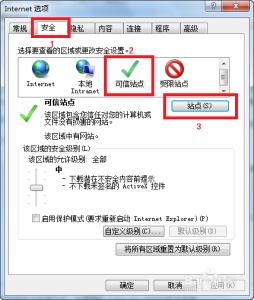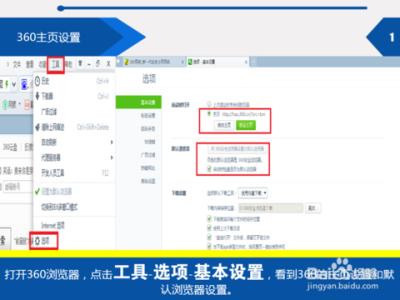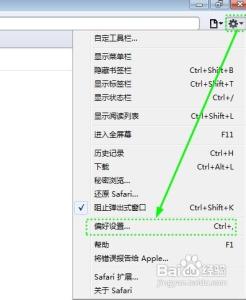很多人都喜欢用IE浏览器,不过有时候我们点开IE浏览器,都会直接跳到系统默认的主页,如果想要把自己常用的网页作为主页的话,那该怎么操作呢?由于小敏每天都需要用到百度,在这里就以百度为例跟大家分享一下如何把百度首页作为IE浏览器中的默认主页。
如何在IE浏览器中设置默认主页――工具/原料电脑,360安全卫士IE浏览器如何在IE浏览器中设置默认主页――控制面板设置IE浏览器主页
如何在IE浏览器中设置默认主页 1、
首先打开桌面左下角的开始菜单,在弹出来的功能菜单中选择并点击控制面板。(如下图)
如何在IE浏览器中设置默认主页 2、
进入控制面板设置页面后,在选择类别选项中单击“网络和internet链接“。(如下图)
如何在IE浏览器中设置默认主页 3、
在网络和internet链接设置页面,找到”internet选项“并点击。(如下图)
如何在IE浏览器中设置默认主页_ie首页
如何在IE浏览器中设置默认主页 4、
在internet属性窗口,在主页填写框中输入需要默认的网址,比如百度首页网址,然后点击应用,再点击确定。(如下图)
如何在IE浏览器中设置默认主页――百度首页设置默认如何在IE浏览器中设置默认主页 1、
首先我们打开百度首页,在首页底部会有一个文字链,写着”把百度设为主页“,点击这个文字链。(如下图)
如何在IE浏览器中设置默认主页 2、
接着会有一个主页更改的提示,选择将此网页用作唯一主页,然后点击”是“按钮就可以了。(如下图)
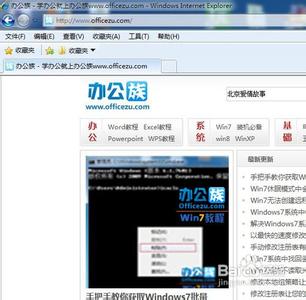
如何在IE浏览器中设置默认主页_ie首页
如何在IE浏览器中设置默认主页――IE浏览器设置默认主页如何在IE浏览器中设置默认主页 1、
打开IE浏览器,点击工具菜单,在弹出来的功能菜单中点击”internet选项“。(如下图)
如何在IE浏览器中设置默认主页 2、
在internet属性窗口设置中,在主页填写框中输入需要设置的百度首页网址,然后,然后点击应用,再点击确定就可以了。(如下图)
如何在IE浏览器中设置默认主页――360安全卫士锁定IE默认主页如何在IE浏览器中设置默认主页 1、
首先打开36安全卫士,然后找到并点击软件首页右侧的“安全防护中心”。(如下图)
如何在IE浏览器中设置默认主页_ie首页
如何在IE浏览器中设置默认主页 2、
在安全防护中心页面,点击左侧的浏览器防护,查看状态,点击上网首页防护旁边的设置图标。(如下图)
如何在IE浏览器中设置默认主页 3、
在浏览器防护设置窗口,在锁定IE主页的选项框中,点击下拉图标,选择自定义。(如下图)
如何在IE浏览器中设置默认主页 4、
然后输入需要默认打开的网址,比如百度首页,然后再点击右侧的橙色按钮,让它变绿,这样IE默认访问主页就已经成功锁定了。(如下图)
如何在IE浏览器中设置默认主页_ie首页
如何在IE浏览器中设置默认主页――注意事项以上是设置IE浏览器默认访问主页的几种方法,可以随意挑选其中一种方法进行设置;如果你觉得这篇经验对你有用的话,欢迎对这篇经验进行投票或者点评;
 爱华网
爱华网